1.Linux下的用户
Linux下有两种用户:超级用户(root)、普通用户。
- 超级用户:可以再linux系统下做任何事情,不受限制
- 普通用户:在linux下做有限的事情。
- 超级用户的命令提示符是“#”,普通用户的命令提示符是“$”。
**命令:**su [用户名]
**功能:**切换用户。
例如,要从root用户切换到普通用户user,则使用 su user。 要从普通用户user切换到root用户则使用 su root(root可以省略),此时系统会提示输入root用户的口令。
总结:
- 普通用户切换成root,需要输入root密码。
- root回退到普通用户:exit或者ctrl+d(logout)。
- root账号变成普通,不用认证。
- 普通用户变成另一个普通用户,需要对方的密码。
**su - :**以root身份重新登录一次。

**su :**用户身份切换为root。

如果我们所有人都有root密码,每个人都可以删除用户添加信息,但是总不能排出有新手误删了,此时对数据就会造成不可挽回的影响,所以一般拥有root密码的是Linux管理员。
**sudo:**对指定的指令进行提权。
普通用户不想切换为root,但是想以root权限执行指令:sudo touch file1.txt,然后输入普通用户的密码。

我们后面再以root权限执行指令:sudo touch file3.txt,我们会发现此次不需要输出普通用户的密码就创建出文件了,这是因为曾经sodu输过密码,并且Linux会短暂的记录用户在一段时间执行过sudo命令,是已经做过认证的,所以后面就不需要再输入密码。

如果我们输入sudo就可以以root的身份执行指定的命令,root的密码是否就毫无意义呢?我们去执行一下sudo ls

如果我们将用户添加到该配置文件中,那用户是否可以执行sudo吗?当然可以,但是该配置文件(白名单)是root文件,我们普通用户无法自己添加该配置文件,要添加该配置文件必须以root的身份添加。所以能够执行sudo的,一定是历史上曾经经过管理员允许的用户,才能执行sudo,我们上面之所以能执行sudo是因为将sudo touch命令添加到该配置文件
2.Linux权限管理
首先了解一个概念,权限一定是限制人的,比如优酷会员,买了会员就可以看一些付费的电视剧。 对应的操作对象,一定要有对应的满足人的需求的属性。比如:优酷就专门看电视剧,csnd专门学习。
01.文件访问者的分类(人)
- 文件和文件目录的所有者:u—User
- 文件和文件目录的所有者所在的组的用户:g—Group
- 其它用户:o—Others
为什么会存在一个所属组
假设当张三这个拥有者写了一份非常优秀的代码,他的领导是属于其他普通用户,领导觉得张三的代码非常好,想看一下,于是张三想打开了权限,让其他用户可以看到,但是同为竞争者的李四也是其他普通用户也就能看到,于是张三拥有者就和领导这个普通用户搭建了一个所属组,该组的所属者为张三,将其组内的内容对领导这个普通用户设置可见,只能让领导这个普通用户看到。
02.文件类型和访问权限(事物属性)


a) 文件类型
- d:文件夹 -:普通文件
- l:软链接(类似Windows的快捷方式)
- b:块设备文件(例如硬盘、光驱等)
- p:管道文件
- c:字符设备文件(例如屏幕等串口设备)
- s:套接口文件
b)基本权限
- i.读(r/4):Read对文件而言,具有读取文件内容的权限;对目录来说,具有浏览该目录信息的权限
- ii.写(w/2):Write对文件而言,具有修改文件内容的权限;对目录来说具有删除移动目录内文件的权限
- iii.执行(x/1):execute对文件而言,具有执行文件的权限;对目录来说,具有进入目录的权限
- iv.“—”表示不具有该项权限
03.文件权限值的表示方法
a)字符表示方法
| Linux表示 | 说明 | Linux表示 | 说明 |
| r-- | 只读 | -w- | 仅可写 |
| --x | 仅可执行 | rw- | 可读可写 |
| -wx | 可写可执行 | r-w | 可读可执行 |
| rwx | 可读可写可执行 | --- | 无权限 |
b)8进制数值表示方法
| 权限符号(读写执行) | 八进制 | 二进制 |
| r | 4 | 100 |
| w | 2 | 010 |
| x | 1 | 001 |
| rw | 6 | 110 |
| rx | 5 | 101 |
| wx | 3 | 011 |
| rwx | 7 | 111 |
| --- | 0 | 000 |
04.文件访问权限的相关设置方法
a)chmod
**功能:**设置文件的访问权限
**格式:**chmod [参数] 权限 文件名
常用选项:
- R -> 递归修改目录文件的权限
- 说明:只有文件的拥有者和root才可以改变文件的权限

修改权限:chmod ugoa+=rwx FILE

验证有无权限,对比是什么?

当我们没有权限的时候,就不能以该方式访问该文件,直接被拒绝访问。有对应的权限才能做对应的事。对于可执行来说,不一定拥有可执行的权限就可以执行该文件。

当我们去掉拥有者的可执行权限,whb用户就不能执行文件了,可是我们发现所属组拥有可执行权限,而且所属组的用户还是whb用户,此时whb用户以所属组的身份去执行为什么不能执行此文件呢?

这是因为一个用户在去访问这文件的时候,Linux系统默认当前的用户的身份是拥有者,只会去看拥有者的权限,而且Linux系统的这种匹配只会匹配一次,匹配到了拥有者就不能再次匹配到所属组了。

此时拥有者就切换为了gaobo这个用户,但是此时登录的还是whb,此时Linux系统根据当前的用户whb就去匹配到了所属组,从而也就可以执行这个文件了。

当我们切换到gaobo这个普通用户,此时Linux系统又会再次匹配,此时匹配的就是拥有者,此时就没有可执行的权限。
我们再切换为whb用户,此时我们对file.txt文件删除所有权限

然后我们切换超级用户root,此时root归属于other,root此时依然没有任何权限

上面图片观察到,尽管root没有权限,但是依然能够访问到该文件,说明权限对超级用户root形同虚设。
同时根据8进制数值表示法,我还可以用8进制进行权限修改。

b)chown
**功能:**修改文件的拥有者
**格式:**chown [参数] 用户名 文件名

我们修改一个文件的权限,将文件的拥有者权限给别人,需要获取这个人的同意吗?很明显,如果你给别人的是一份非常烂的代码,别人肯定不会成为这个文件的拥有者。但是在Linux下我们不能商量,也没办法得到别人的允许,就算得到了别人的允许,我们也给不了拥有者身份,此时只能通过sudo进行指令提权。

同时我们也可以切换成root身份,进行拥有者身份的变化。

c)chgrp
**功能:**修改文件或目录的所属组
**格式:**chgrp [参数] 用户组名 文件名
常用选项:-R 递归修改文件或目录的所属组

该指令和上面的chown用法一样,因为我们当前为root,所以可以直接修改。修改拥有者和所属组的同时other也在改变,所以Linux也有修改other身份的指令。

我们可以同时修改拥有者和所属组,用户之间以:分隔-。
d)umask

**解释:定制一个文件被创建的时候的默认权限,从起始权限中去掉(不是减法)**在umask中出现的权限!
功能: 查看或修改文件掩码 新建文件夹默认权限=0666 新建目录默认权限=0777 但实际上你所创建的文件和目录,看到的权限往往不是上面这个值。原因就是创建文件或目录的时候还要受到 umask的影响。假设默认权限是mask,则实际创建的出来的文件权限是: mask & ~umask
**格式:**umask 权限值
**说明:**将现有的存取权限减去权限掩码后,即可产生建立文件时预设权限。超级用户默认掩码值为0022,普通用户默认为0002。

验证一下普通用户创建的普通文件权限是664

通过公式:mask & ~umask即可求出实际创建的出来的文件权限

3.file指令
我们可以同时修改拥有者和所属组,用户之间以:分隔-。

第一个字符,表示文件类型。在Windows下,我们同样也具有文件类型,通常是通过后缀名标识,文件类型用来判定文件属于哪一个类别,可以用哪些软件操作。但是Linux的文件类型不通过后缀区分(不代表Linux不用后缀)

我们首先看一下有哪些文件类型

块设备文件 -> 磁盘:支持随机访问

字符设备文件 ->键盘显示器:不支持随机访问

链接文件:类似于Windows下的快捷方式



我们上面删除了链接文件但是可执行程序还在,所以Windows下我们想删除一个软件删除桌面的那个快捷方式不算删除,必须要去删除源文件。
管道文件 -> 传递信息

Linux的文件类型不通过后缀区分。

Linux的文件类型不通过后缀区分,但是不代表Linux指令gcc等其他指令不用后缀。对于Linux文件类型后缀,虽然Linux不通过它识别文件类型,但是我们依然推荐使用后缀去标识文件!因为工具需要,同时后缀也方便用户观看。

**功能说明:**辨识文件类型。
**语法:**file [选项] 文件或目录…
常用选项:
- -c 详细显示指令执行过程,便于排错或分析程序执行的情形。
- -z 尝试去解读压缩文件的内容。

使用 sudo分配权限
(1)修改/etc/sudoers 文件分配文件
# chmod 740 /etc/sudoers
# vi /etc/sudoer
格式:接受权限的用户登陆的主机 =(执行命令的用户) 命令
(2)使用 sudo 调用授权的命令
$ sudo –u 用户名 命令
实例:
$ sudo -u root /usr/sbin/useradd u2
4.目录的权限
- 可执行权限: 如果目录没有可执行权限, 则无法cd到目录中.
- 可读权限: 如果目录没有可读权限, 则无法用ls等命令查看目录中的文件属性内容.
- 可写权限: 如果目录没有可写权限, 则无法在目录中创建文件, 也无法在目录中删除文件.
- 这些权限对于超级用户root是没有限制的.
我们来看一下下面的图片

于是, 问题来了~~我们的root创建的文件,为什么能被whb这个普通用户删除呢?
换句话来讲, 就是只要用户whb具有目录的写权限, whb用户就可以删除目录中的文件, 而不论自己是否有这个文件的写权限. 这好像不太科学啊, 我张三创建的一个文件, 凭什么被你李四可以删掉?这就相当于我李四的房子给你张三住,张三要出差一段时间,让李四不要动他东西,李四自己的房子不能动吗?肯定能动,你张三创建的文件在我李四的目录下,我对我自己的目录有写权限,我自己目录下的文件我自己不能删!!!所以root虽然没有给whb用户文件的任何权限,但是该文件是在whb这个用户目录下创建的,且whb对该目录还有读写执行权限,所以他就可以删除了。
总结:一个文件能否被删除,并不取决于文件本身,而取决于文件所处的目录的拥有者是否具有写权限。
为了防止上面的情况出现,Linux对每个用户的家目录下都做出权限的管理,其他用户都无法进入家目录中写文件,也就避免了上面的删除问题。


如果未来gaobo用户对whb
用户说,我想看一下你写的文件,你把读权限打开,写权限关掉,并且让我能找到该文件,Linux为了实现文件的共享,root下提供了temp目录,可以允许任何用户把要共享的文件建到该目录下。

于是就实现了文件的共享

未来某一天,我们不想将文件再给任何人看,于是我们就取消了该文件的所有权限,当gaobo用户此时再来观看这个文件的时候,却发现已经不能看到该文件了,于是一怒之下就将该文件删掉了。

这里很奇怪,gaobo用户没有读写执行权限,为什么可以删除呢?这就是我们上面讲到的,root创立temp文件的时候,对other用户给予了读写执行权限,other作为该目录下的具有读写执行权限,那么当然可以删除里面的文件了。
那我们可以去掉temp目录下的other的w权限吗?很明显,不能,虽然w权限不能让别人删除文件,但是我们自己也写不了文件,我们自己也是普通用户,对于root来说,我们也是other。
为了解决这个不科学的问题, Linux引入了粘滞位的概念
5.粘滞位

粘滞位:给目录中的other设置的一个权限位,具有x权限的意义,同时进一步对目录的权限进行特殊限定。
[root@localhost ~]# chmod +t /home/ # 加上粘滞位
[root@localhost ~]# ls -ld /home/
drwxrwxrwt. 3 root root 4096 9月 19 16:00 /home/
[root@localhost ~]# su - litao
[litao@localhost ~]$ rm /home/abc.c #litao不能删除别人的文件
rm:是否删除有写保护的普通空文件 "/home/abc.c"?y
rm: 无法删除"/home/abc.c": 不允许的操作
当一个目录被设置为"粘滞位"(用chmod +t),则该目录下的文件只能由
一、超级管理员删除
二、该目录的所有者删除
三、该文件的所有者删除
6.关于权限的总结
- 目录的可执行权限是表示你可否在目录下执行命令。
- 如果目录没有-x权限,则无法对目录执行任何命令,甚至无法cd 进入目, 即使目录仍然有-r 读权限(这 个地方很容易犯错,认为有读权限就可以进入目录读取目录下的文件)
- 而如果目录具有-x权限,但没有-r权限,则用户可以执行命令,可以cd进入目录。但由于没有目录的读权限
- 所以在目录下,即使可以执行ls命令,但仍然没有权限读出目录下的文档。
本章结束啦!下章见,拜拜。

学习网络安全技术的方法无非三种:
第一种是报网络安全专业,现在叫网络空间安全专业,主要专业课程:程序设计、计算机组成原理原理、数据结构、操作系统原理、数据库系统、 计算机网络、人工智能、自然语言处理、社会计算、网络安全法律法规、网络安全、内容安全、数字取证、机器学习,多媒体技术,信息检索、舆情分析等。
第二种是自学,就是在网上找资源、找教程,或者是想办法认识一-些大佬,抱紧大腿,不过这种方法很耗时间,而且学习没有规划,可能很长一段时间感觉自己没有进步,容易劝退。
第三种就是去找培训。

接下来,我会教你零基础入门快速入门上手网络安全。
网络安全入门到底是先学编程还是先学计算机基础?这是一个争议比较大的问题,有的人会建议先学编程,而有的人会建议先学计算机基础,其实这都是要学的。而且这些对学习网络安全来说非常重要。但是对于完全零基础的人来说又或者急于转行的人来说,学习编程或者计算机基础对他们来说都有一定的难度,并且花费时间太长。
第一阶段:基础准备 4周~6周
这个阶段是所有准备进入安全行业必学的部分,俗话说:基础不劳,地动山摇

第二阶段:web渗透
学习基础 时间:1周 ~ 2周:
① 了解基本概念:(SQL注入、XSS、上传、CSRF、一句话木马、等)为之后的WEB渗透测试打下基础。
② 查看一些论坛的一些Web渗透,学一学案例的思路,每一个站点都不一样,所以思路是主要的。
③ 学会提问的艺术,如果遇到不懂得要善于提问。

配置渗透环境 时间:3周 ~ 4周:
① 了解渗透测试常用的工具,例如(AWVS、SQLMAP、NMAP、BURP、中国菜刀等)。
② 下载这些工具无后门版本并且安装到计算机上。
③ 了解这些工具的使用场景,懂得基本的使用,推荐在Google上查找。
渗透实战操作 时间:约6周:
① 在网上搜索渗透实战案例,深入了解SQL注入、文件上传、解析漏洞等在实战中的使用。
② 自己搭建漏洞环境测试,推荐DWVA,SQLi-labs,Upload-labs,bWAPP。
③ 懂得渗透测试的阶段,每一个阶段需要做那些动作:例如PTES渗透测试执行标准。
④ 深入研究手工SQL注入,寻找绕过waf的方法,制作自己的脚本。
⑤ 研究文件上传的原理,如何进行截断、双重后缀欺骗(IIS、PHP)、解析漏洞利用(IIS、Nignix、Apache)等,参照:上传攻击框架。
⑥ 了解XSS形成原理和种类,在DWVA中进行实践,使用一个含有XSS漏洞的cms,安装安全狗等进行测试。
⑦ 了解一句话木马,并尝试编写过狗一句话。
⑧ 研究在Windows和Linux下的提升权限,Google关键词:提权

以上就是入门阶段
第三阶段:进阶
已经入门并且找到工作之后又该怎么进阶?详情看下图

给新手小白的入门建议:
新手入门学习最好还是从视频入手进行学习,视频的浅显易懂相比起晦涩的文字而言更容易吸收,这里我给大家准备了一套网络安全从入门到精通的视频学习资料包免费领取哦!
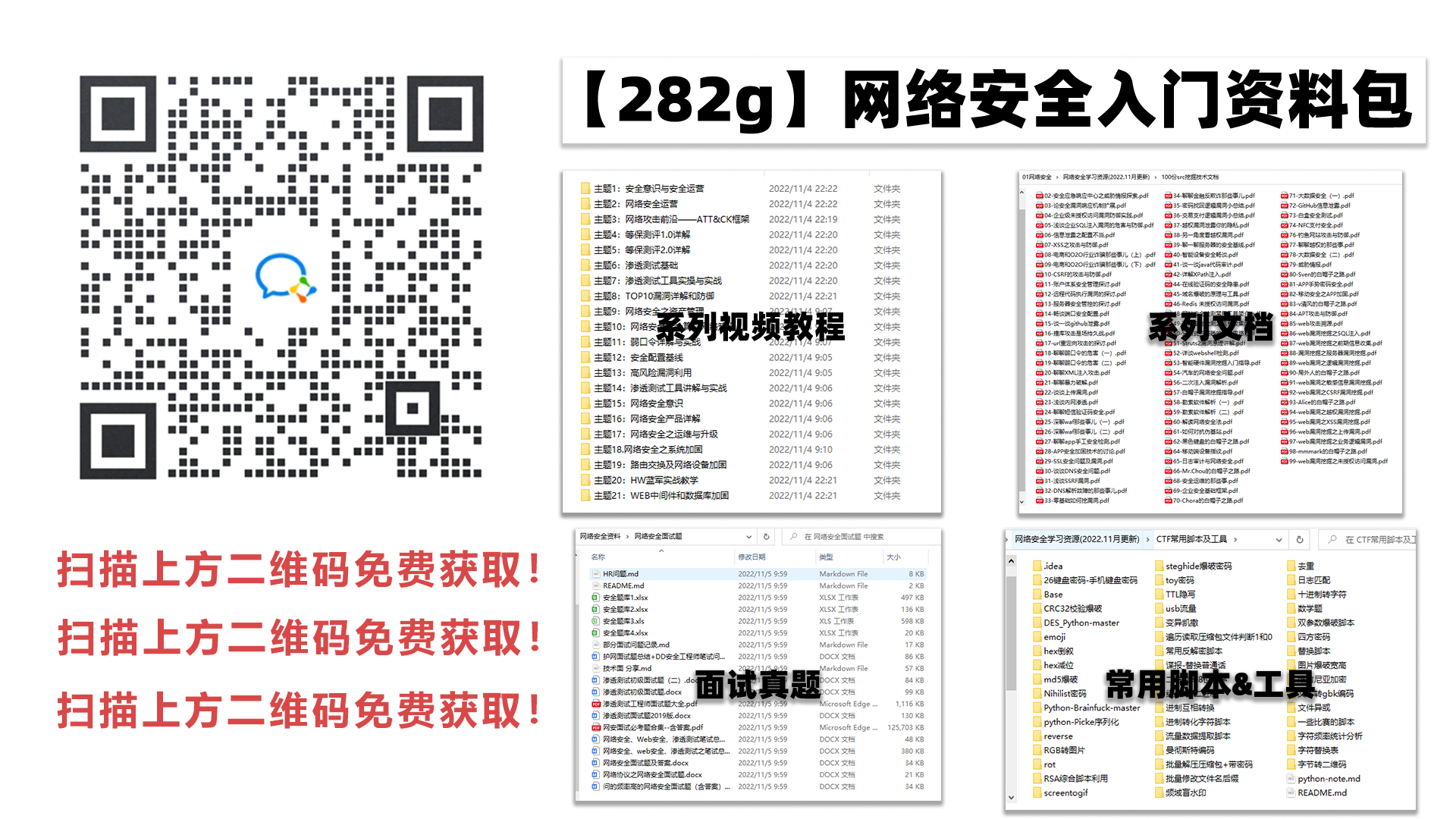

























 604
604

 被折叠的 条评论
为什么被折叠?
被折叠的 条评论
为什么被折叠?








